Premier pas
Introduction
Voici un tutoriel pour une prise en main rapide du boîtier relié à un écran. Nous allons simplement afficher une image que l’on aura mis en place via Ledpilot. Cette image pourra être affichée sur un écran branché au boitié.
ATTENTION: Votre boitier doit être installé correctement et connecté à internet. Consultez notre guide d'installation si ce n'est pas le cas.
Créer votre premier écran
- Connectez-vous à l'interface Ledpilot
- Cliquez sur le menu écrans
- Cliquez sur le bouton
- Donnez ensuite un nom à votre écran
- Cliquez sur
Consultez notre guide d'utilisation pour plus d'informations.
Nous avons donc créé un écran virtuel, auquel il nous faut maintenant assigner du contenu.
Assigner du contenu à un écran
Cliquez sur le nom de votre écran, une fenêtre doit s'ouvrir :
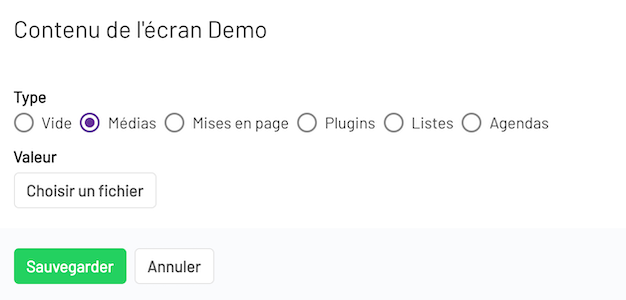
Ensuite,
- Sélectionnez la case à cocher médias
- Cliquez sur
Une nouvelle fenêtre s'ouvre. Vous vous trouvez dans la médiathèque. Tous les médias ajoutés se trouve dans la médiathèque.
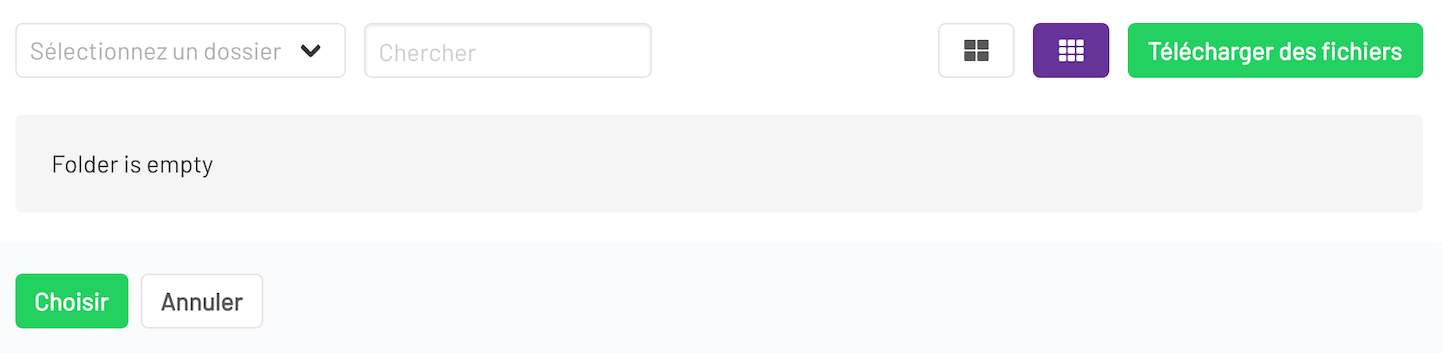
Ajouter un média à la médiathèque
- Cliquer sur
- Sélectionnez un fichier sur votre ordinateur, et validez.
- Cliquer sur
Le téléchargement de votre fichier débute et peut prendre quelques instants.
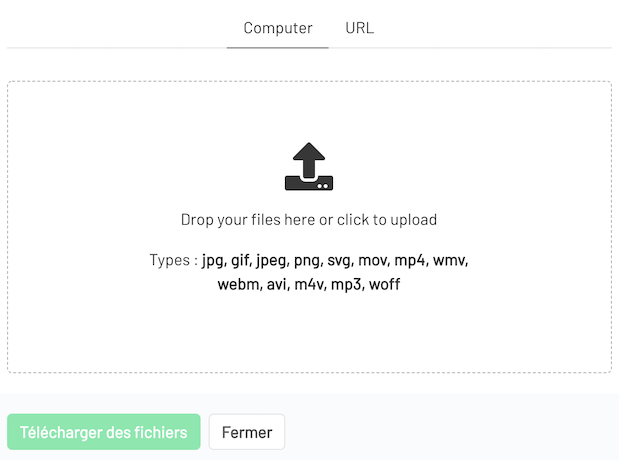
Une fois le fichier ajouté, il suffit de le sélectionner et de cliquer sur
pour valider votre choix.Le média est maintenant assigné à l'écran. En cliquant sur
, la modification est enregistrée et envoyée au boitier.Aperçu
Cliquez sur le menu , situé dans le menu déroulant à droite.
Une nouvelle fenêtre s’ouvre et il affiche l’image sélectionnée précédemment.